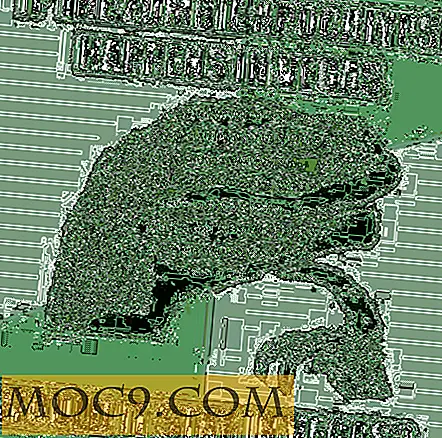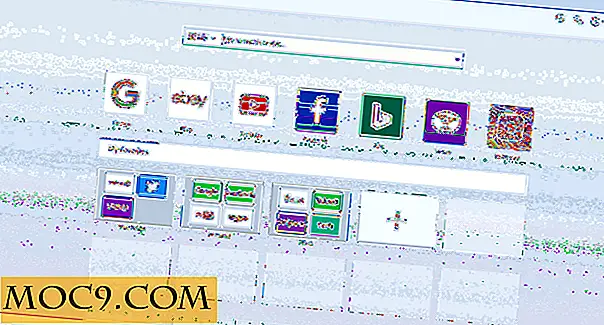Optimering af Apache Performance - Del 2
Denne artikel er en del af Apache Server Guide serien:
- Sikring af Apache på Ubuntu - Del 1
- Sikring af Apache på Ubuntu - Del 2
- Optimering af Apache Performance - Del 1
- Optimering af Apache Performance - Del 2
- Opsætning af navnebaseret Virtualhost Apache
- Opsætning af IP og portbaseret Virtualhost i Apache
- Sådan oprettes adgangskodebeskyttet webkatalog i Apache
- Opsætning af Apache Server med SSL-support på Ubuntu
- Opsætning af Fail2ban for at beskytte Apache fra et DDOS-angreb
- Sådan opsættes Webdav med Apache på Ubuntu
- Overvåg Apache Web Server ved hjælp af Mod_status
- Sådan beskytter du mod DDoS med Mod_evasive på Apache Server
I mit tidligere indlæg så du nogle Apache konfigurationstips til at optimere din Apache webserver i Ubuntu. Nu skal jeg vise dig flere Apache-præstationsindstillinger og tricks. Dette vil forbedre den samlede ydeevne af din Apache webserver.
Aktivér mod_deflate kompression
Mod_deflate er et Apache-modul, der gør det muligt at komprimere output fra din Apache-server, før den sendes til browseren. Dette vil reducere størrelsen af det indhold, der skal sendes, og reducere tiden og mængden af data, der overføres til browseren. Mod_deflate-modulet bruger gzip-komprimering til at komprimere data-, tekst-, HTML- eller XML-filer til ca. 30% af deres oprindelige størrelser.
I Ubuntu 14.04 er mod_deflate-modulet som standard inkluderet og aktiveret i Apache.
For at bekræfte dette skal du køre følgende kommando:
sudo apachectl -t-D DUMP_MODULES | grep deflate
Du bør se deflate_module (shared) hvis mod_deflate er aktiveret.

Som standard er gzip kompressionsniveauet 9. Du kan indstille gzip kompressionsniveauet fra 1 til 9 efter behov.
For eksempel kan du indstille gzip-komprimeringsniveauet til 8 ved at redigere filen "/etc/apache2/mods-enabled/deflate.conf".
sudo nano /etc/apache2/mods-enabled/deflate.conf
Tilføj følgende linje:
DeflateCompressionLevel 8
Gem filen og genstart Apache.
sudo /etc/init.d/apache2 genstart
Opsætning af Larn Cache
Larncache er en HTTP-accelerator og omvendt proxy til at fremskynde en Apache-server. Det bruges til at fremskynde et websted ved at gemme en kopi af en side, der serveres af en Apache webserver. Det gør hjemmesiden belastning hurtigere, fordi den gemmer indholdet i RAM.
Bemærk : Følgende er kun et simpelt eksempel på, hvordan du installerer, konfigurerer og starter Varnish med en Apache webserver. I de fleste tilfælde skal du konfigurere det yderligere for at passe til dine egne behov.
Installer lak:
For det første skal du tilføje lak depot til at installere lak på dit system.
Du kan gøre dette ved at køre følgende kommandoer:
sudo curl http://repo.varnish-cache.org/debian/GPG-key.txt | sudo apt-key add-sudo echo "deb http://repo.varnish-cache.org/ubuntu/ trust lak-3.0" >> /etc/apt/sources.list sudo apt-get opdatering sudo apt-get install lak
Konfigurer Larn Cache:
Larn vil tjene indholdet på hjemmesiden ved hjælp af port 80 mens du får den information fra Apache på port 8080 .
Nu skal du ændre lakken konfigurationsfilen.
sudo nano / etc / default / lak
Skift linjerne fra
DAEMON_OPTS = "- a: 6081 \ -T localhost: 6082 \ -f /etc/varnish/default.vcl \ -S / etc / lak / hemmelige \ -s malloc, 256m"
til
DAEMON_OPTS = "- a: 80 \ -T lokalhost: 6082 \ -f /etc/varnish/default.vcl \ -S / etc / lak / hemmelige \ -s malloc, 256m"
Gem filen og åbn filen "default.vcl". Denne fil fortæller lak at søge efter serverindholdet.
sudo nano /etc/varnish/default.vcl
Fortæl nu lak at få indholdet på port 8080 .
backend default {.host = "127.0.0.1"; .port = "8080"; } Apache lytter som standard på port 80; Du skal ændre denne port til 8080 .
Du kan ændre Apache-lytteporten fra 80 til 8080 ved at redigere ports.conf-filen.
sudo nano /etc/apache2/ports.conf
Skift værdien fra 80 til 8080 .
Lyt 8080
Gem filen og genstart Apache og lak.
sudo /etc/init.d/apache2 genstart sudo /etc/init.d/varnish genstart
Nu kan du nu kontrollere lakkenes status ved at køre
sudo varnishstat
Opsæt APC
APC (Alternativ PHP Cache) er et gratis open source opcode caching plugin til PHP, der kan hjælpe med at fremskynde dit websted. Den caches output fra PHP bytecode compiler i delt hukommelse; Dette vil reducere parsing og disk I / O overhead for senere anmodninger.
Du kan installere APC ved hjælp af følgende kommando:
sudo apt-get installer php-apc
For at kontrollere, om APC er nu aktiveret, kan du oprette en info.php-fil.
sudo nano /var/www/html/info.php
Tilføj følgende linje:
Gem filen og genstart Apache.
sudo /etc/init.d/apache2 genstart
Åbn nu filen i browseren. Du bør se APC aktiveret som vist i nedenstående billede.

Konklusion
Nu har du nok viden til at indstille en Apache webserver til den bedste ydeevne. Du kan også eksperimentere med forskellige tilgængelige indstillinger og måle webserverens ydeevne ved at bruge værktøjer som ab og httperf. Du er velkommen til at kommentere, hvis du har spørgsmål.